티스토리 뷰
안녕하세요! 요즘 유튜브 많이 보시죠? 저 또한 유튜브에 중독돼서 취미가 유튜브시청이라고 할 만큼 많이 시청하고 있습니다.
시청자가 많은 만큼 요즘 유튜브 크리에이터도 많이 생기고 있습니다. 취미로 부업으로 하시는 분도 있고 심지어 직업으로도 유튜버를 하시는 분들도 많이들 계십니다. 요즘 초등학생 장래희망이 유튜버라는 이야기까지 있다는 걸 보니 유튜버가 참 인기가 많은 직업이라고 생각이 듭니다. 그만큼 구독자가 많으면 수익금도 많이 벌 수 있고 해서 많이 하시는 거 같습니다.
저 또한 지금은 블로그로만 제품리뷰를 하고 있는데 유튜브에도 리뷰영상을 올리면 어떨까 싶어서 유튜브장비를 사모으고 있습니다. 저 같은 경우는 제품리뷰를 할 예정이라 항공샷이 필요한데 마침 좋은 제품이 있어서 여러분들에게 소개해드리려고 합니다. 바로 ‘꿀픽 만능샷 거치대’입니다.
꿀픽 만능샷 거치대 제품 정보
- 모델명 : 꿀픽 만능샷 거치대 GP03
- 재질 : 메탈, 탄소강
- 규격 : 가로 15 x 세로 34-35 x 봉 41(cm)
- 집게넓이 : 6-10cm(내경)
배송 및 가격
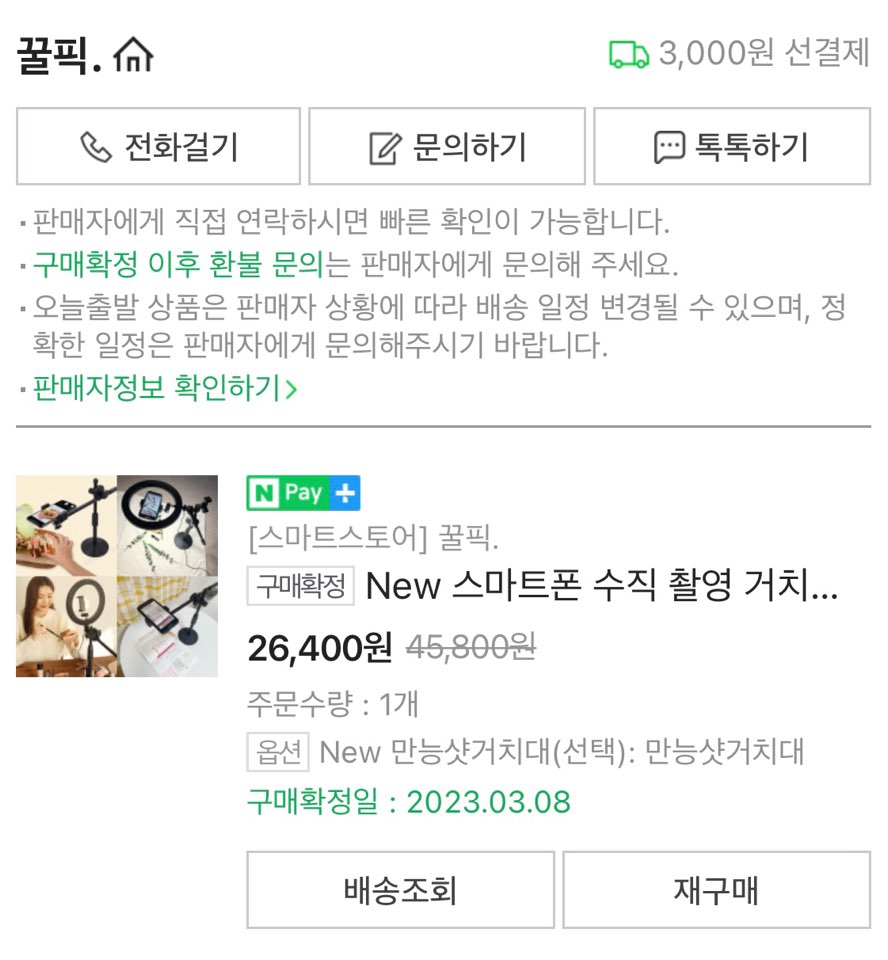
전 네이버스토어에서 26,400원에 구매를 하였습니다.(배송비 별도) 배송은 3일 정도 걸렸습니다.
언빡싱

네이버 알림에 배송이 도착했다는 소식을 듣고 집에 들어가서 박스를 열어보니 꿀픽 만능샷 거치대라는 문구와 실물사진이 있는 박스가 보였습니다. 이제 박스를 완전 열어보겠습니다.

윗면에는 ‘나도 이제 크리에이터!’라는 문구가 새겨져 있었습니다. 유튜브는 채널만 개설해도 반은 했다고 하시던데 전 이제 반이상 했다고 생각합니다. 문구를 보니 벌써 설레네요!

박스를 개봉해 보니 여러 가지 제품들이 분리되어 있었습니다. 구매자가 직접 조립이 필요한 부분입니다. 박스가 생각보다 묵직하다고 생각을 했었는데 무게추가 있어서 무거웠던 거 같습니다.
제품 구성
- 거치대 본체
- 거치대 무게추
- 핸드폰 브라켓
- 360도 롤헤드
- 제품사용설명서
제품 구성은 총 5개로 구성되어 있습니다.
*무게추의 무게는 약 1kg으로 떨어뜨릴 경우에는 다칠 우려가 있으니 사용 시 주의해서 사용해 주시면 됩니다.
조립 방법
1. 거치대 본체와 무게추를 돌려서 조립해 줍니다.

2. 본체 윗부분에 롤헤드를 돌려 조립해 줍니다.

3. 롤헤드에 브라켓을 조립하면 완성입니다.

높낮이 가능

높낮이 조절은 거치대 가운데에 있는 조절 기구를 풀어서 원하는 위치에 맞춘 후 다시 조이면 끝입니다.
높이 조절은 28-80cm까지 가능하므로 촬영상황에 맞춰서 높낮이 조절을 하면 됩니다.
회전 및 수평 거리 조절

볼헤드 윗부분에 수직으로 된 기구가 있는데 이것을 풀어주시면 수평 거리 조절 및 360도 회전이 가능합니다.
수평 거리 조절은 27cm까지 가능합니다. 그래서 혹시 그림자 비침이나 옆에 사물이 보인다면 수평 거리를 조절하여 맞추시면 됩니다.
그리고 360도 회전이 가능해서 항공샷뿐만 아니라 정면샷, 하이샷, 로우샷 등 다양하게 촬영이 가능합니다.
디바이스 만능 호환 가능

- 스마트폰 : 끝에서 끝까지 수평 사용 가능(브라켓)
- 미러리스 : 중심에서 15cm까지 사용 가능
- DSLR : 카메라 종류와 렌즈에 따라 다를 수 있음
사용해보기
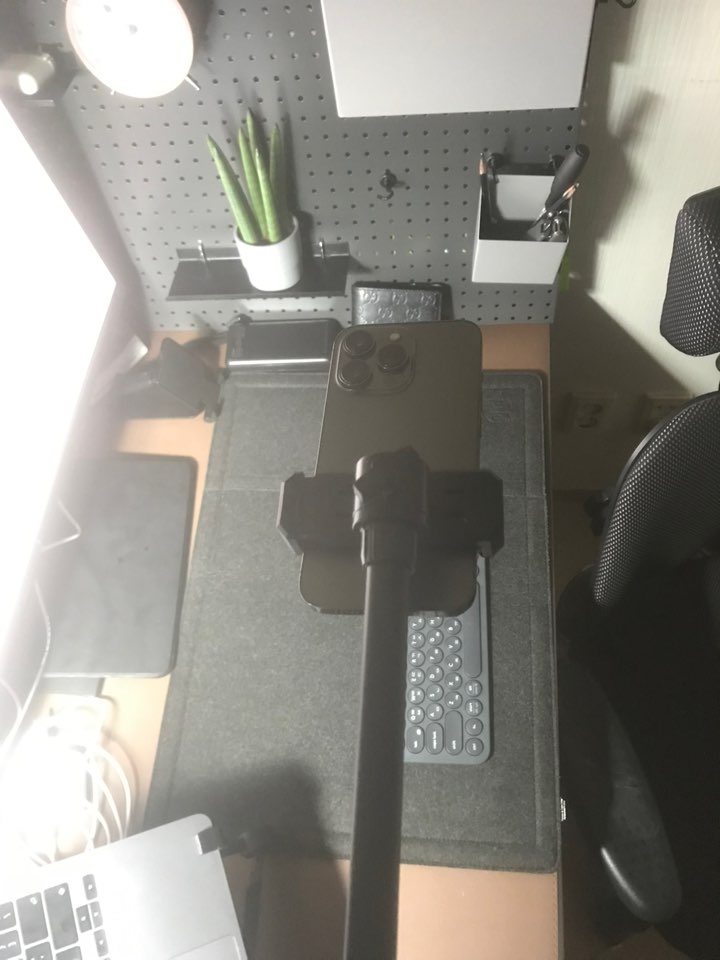
브라켓에 아이폰 13 프로를 걸어서 설치를 하였습니다. 스마트폰 무게가 꽤 나가는데도 불구하고 흔들림 없이 경고하게 촬영할 수 있었습니다. 전 로지텍 키보드를 촬영해 보았는데 촬영본을 보시겠습니다.

짜잔 깔끔하게 잘 촬영이 되는 거 같습니다. 이제 유튜브 동영상을 만들기 편리해질 거 같습니다. 저 같은 경우처럼 리뷰 위주로 하시는 분들에게는 굉장히 좋은 아이템입니다.
애플워치 활용하기

애플워치나 스마트워치를 가지고 계신다면 워치를 이용해서 카메라를 켜면 위에서 따로 어떻게 구도가 나오는지 보지 않아도 됩니다. 워치로 구도가 어떻데 보이는지와 촬영버튼을 누르면 블루투스로 촬영이 가능하기 때문에 워치가 있으신 분은 굳이 블루투스 리모컨을 살 필요가 없을 거 같습니다.
이상 포스팅 마치겠습니다. 감사합니다.
'IT리뷰' 카테고리의 다른 글
| 엘라고 USB-C타입 변환 어탭터 가성비갑 내돈내산 개봉기 및 사용기 (0) | 2023.03.27 |
|---|---|
| 지금 사도 될까 옵션 선택 및 아이패드 프로 2세대(4세대) 11인치 늦은 개봉기 (2) | 2023.03.22 |
| 아이폰 13프로 정품 실리콘 케이스 어비스블루 vs 미드나이트 비교 및 개봉기 (2) | 2023.03.15 |
| 아이폰 13 프로 정품 실리콘 케이스(미드나이트) 개봉기 및 사용후기 (0) | 2023.03.08 |
| 아이폰 13 pro 지금 사도 될까 늦은 개봉기 (0) | 2023.02.25 |
- Total
- Today
- Yesterday
- 스페이스그레이
- 에어팟프로
- 코세척
- Tesla
- 다이소필수템
- 전기차
- 가성비가습기
- 레퍼럴코드
- 에어팟
- 애플
- 이케아
- 에어팟맥스
- 테슬라
- 축농증
- 모델Y
- 가습기
- 다이소
- 아이폰13프로
- 맥북에어m2
- 맥세이프지갑
- 비염
- 내돈내산
- 테슬라레퍼럴코드
- 테슬라모델y
- 아이패드
- 에어팟프로2
- 스그
- 맥북에어
- 맥세이프
- 에어팟프로2세대
| 일 | 월 | 화 | 수 | 목 | 금 | 토 |
|---|---|---|---|---|---|---|
| 1 | 2 | 3 | 4 | |||
| 5 | 6 | 7 | 8 | 9 | 10 | 11 |
| 12 | 13 | 14 | 15 | 16 | 17 | 18 |
| 19 | 20 | 21 | 22 | 23 | 24 | 25 |
| 26 | 27 | 28 | 29 | 30 | 31 |
